
- •1.2.1 Понятие гиперссылки
- •Части url-адреса документа
- •1.2.3 Создание якоря на Web-странице
- •1.2.4 Задания для самостоятельной работы
- •1.2.5 Вопросы для самоконтроля
- •1.3 Графика и мультимедиа на Web-страницах
- •1.3.1 Основной цветовой набор Web-страницы. Варианты описания цвета
- •1.3.2 Подготовка и размещение графических изображений на Web-страницах
- •1.3.3 Озвучивание Web-страницы, внедрение аудиофайлов
- •1.3.4 Форматы видеофайлов, внедрение видео
- •1.3.5 Задания для самостоятельной работы
1.2.4 Задания для самостоятельной работы
Задание 1
Выполните задание по предложенному ниже алгоритму.
Откройте документ first.htm в программе Блокнот.
Удалите весь текст, находящийся между тегами <BODY> и </BODY>. Текст, который будет вводиться в последующих пунктах этого упражнения, необходимо поместить после тега <BODY>.
Введите фразу: «Текст до ссылки».
Введите тег: <A HREF="first.htm">.
Введите фразу: «Ссылка».
Введите закрывающий тег </A>.
Введите фразу: «Текст после ссылки».
Сохраните документ под именем link.htm.
Запустите приложение Internet Explorer.
Откройте файл link.htm.
Убедитесь в том, что текст между тегами <A> и </A> выделен как ссылка (цветом и подчеркиванием)
Щелкните по ссылке и убедитесь, что при этом загружается документ, на который указывает ссылка.
Щелкните на кнопке Назад и убедитесь, что Вы вернулись к предыдущей странице, но ссылка теперь отображается другим цветом и считается "просмотренной".
Вернитесь в приложение Блокнот и откройте в нем файл (если он закрыт link.htm).
Удалите весь текст, находящийся между тегами <BODY> и </BODY>. Текст, который будет вводиться в последующих пунктах этого упражнения, необходимо поместить после тега <BODY>.
Введите такой текст, чтобы его величина превышала длину окна браузера Internet Explorer, т.е., чтобы документ в этом окне можно было просматривать с помощью полос прокрутки.
Два или три слова первой строки текста заключите в тег <A NAME="Jakor"> </A>.
Последнее слово документа заключите в тег <A HREF="С:\Мои документы\link.htm # Jakor">.
Сохраните изменения в файле.
Откройте приложение Internet Explorer.
Откройте файл link.htm.
Щелкните по последнему слову Вашего текста, который является гиперссылкой.
Убедитесь, что после этого Вы видите начало, а не конец страницы, то есть то место, которое выделено якорем.
Задание 2
Создать Web-сайт, главной страницей которого будет Web-страница, предложенная ниже (рисунок 7). Расшифровку каждого понятия, входящего в список гиперссылок, найти в глобальной сети Интернет, и расположить на отдельной Web-странице, применив к тексту известные вам виды и способы форматирования.
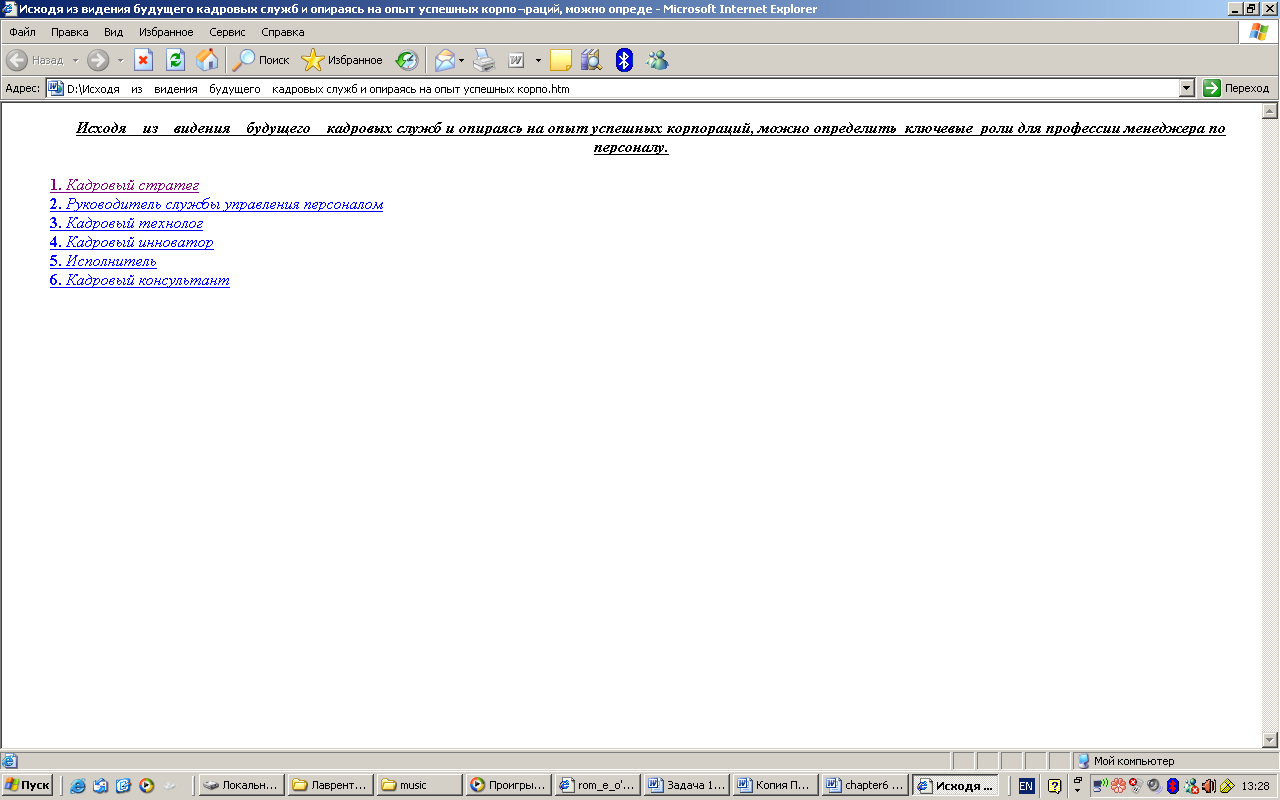
Рисунок 7 – Образец страницы
Задача 3
Найдите в глобальной сети Интернет информацию по теме «История развития кадрового менеджмента» и расположите ее на одной Web-странице, отформатировав текст по своему усмотрению. Выделите в тексте разделы и назовите их, расположив эти названия в виде списка гиперссылок в самом начале Web-страницы. Гиперссылки должны являться якорями на соответствующие разделы текста.
1.2.5 Вопросы для самоконтроля
Как определить гиперссылку на странице?
Из каких частей состоит гиперссылка?
Из каких частей может состоять внутренняя часть гиперссылки?
Какой тег и какие атрибуты используются для создания гиперссылки на странице?
Какая гиперссылка является абсолютной? Относительной?
Что такое якорь? Каким способом можно создать якорь?
Какие виды гиперссылок вы знаете?
